MFC-J4610DW
FAQ et Diagnostic |
Configurez et utilisez la fonction Numériser vers FTP
La fonction Numériser vers FTP vous permet de numériser un document noir et blanc ou couleur directement vers un serveur FTP sur votre réseau local ou sur Internet. Les détails requis pour utiliser la numérisation vers FTP peuvent être saisis à l'aide de la gestion Web pour préconfigurer et stocker les détails dans un profil FTP.
La numérisation vers FTP n'est disponible qu'après la configuration des profils FTP.
Cliquez les liens suivants pour afficher les étapes:
- Pour configurer les profils FTP pour la fonction Numériser vers FTP
- Pour utiliser la fonction Numériser vers FTP
Pour configurer les profils FTP pour la fonction Numériser vers FTP :
- Imprimez le rapport de configuration réseau pour obtenir l'adresse IP de la machine Brother.(cliquez ici pour savoir comment imprimer le rapport de configuration réseau.)
-
Ouvrez la gestion Web sur un ordinateur connecté au même réseau que votre machine Brother. Pour utiliser la gestion Web, ouvrez un navigateur Web (Internet Explorer, par exemple) et entrez l'adresse IP de la machine Brother dans le rapport de configuration réseau. Exemple : http://XXX.XXX.XXX.XXX - où xxx.xxx.xxx.xxx est l'adresse IP de votre machine)
Si vous avez configuré un mot de passe sur la carte réseau de votre ordinateur, vous devez d'abord entrer le mot de passe réseau dans le champ connexion en haut de l'écran, puis appuyer sur . Par défaut, il N'y a PAS de mot de passe pour la carte réseau de la machine Brother.
. Par défaut, il N'y a PAS de mot de passe pour la carte réseau de la machine Brother.
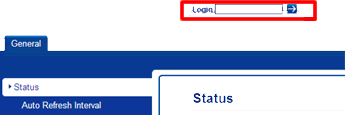
- Cliquez l'onglet Numérisation.
- Sélectionnez le menu Numériser vers FTP/réseau .
- Sélectionnez l' option FTP du profil que vous souhaitez utiliser pour la numérisation vers FTP.
-
Sous Créer un nom de fichier défini par l'utilisateur, vous pouvez entrer un nom de fichier à utiliser comme préfixe pour les documents numérisés. Vous pouvez stocker deux noms de fichier définis par l'utilisateur en plus des sept noms de fichier prédéfinis.
Un maximum de 15 caractères peut être saisi. La suppression d'un champ en cours d'utilisation le modifiera automatiquement en « Nom du nœud ». -
Une fois toutes les modifications effectuées, cliquez sur soumettre.
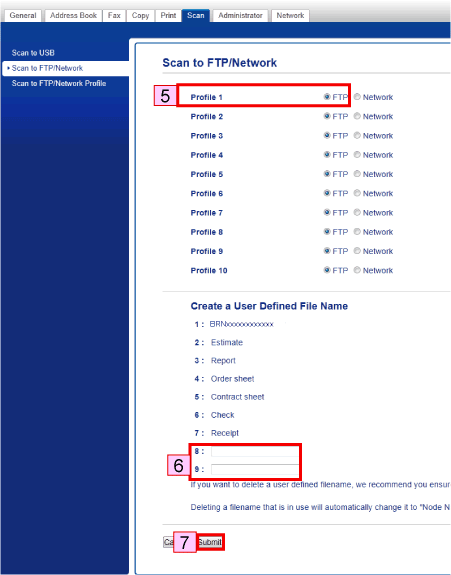
- Cliquez sur Numériser vers un profil FTP/réseau.
-
Cliquez sur le nom du profil que vous souhaitez configurer et modifiez les paramètres de numérisation vers FTP.
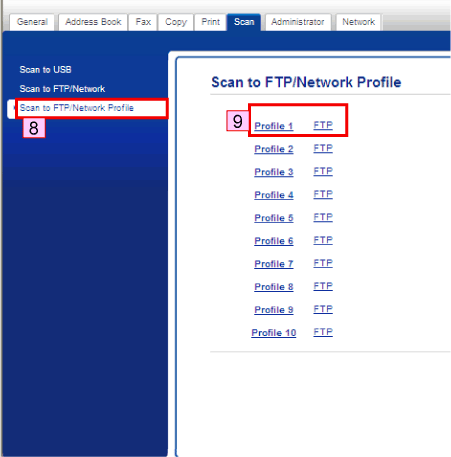
-
Entrez les informations suivantes :
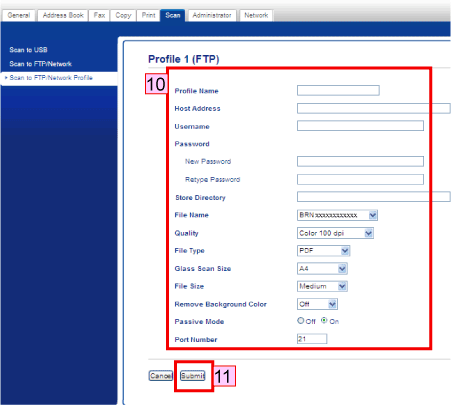
Nom du profil
Entrez le nom que vous souhaitez utiliser pour le profil du serveur FTP. Ce nom s'affiche sur la machine Brother lorsque vous utilisez la fonction Numériser vers FTP. (Jusqu'à 15 caractères)
adresse de l'hôte:
Entrez l'adresse de l'hôte (64 caractères maximum), qui est le nom de domaine du serveur FTP auquel vous souhaitez vous connecter, ou l'adresse IP du serveur FTP. (Ex : ftp.example.com ou 192.23.56.189)
Nom d'utilisateur:
Entrez le nom d'utilisateur enregistré sur le serveur FTP de la machine. (Jusqu'à 32 caractères)
Nouveau mot de passe/saisissez à nouveau le mot de passe:
Entrez le mot de passe enregistré sur le serveur FTP de la machine. (Jusqu'à 32 caractères)
répertoire de stockage:
Entrez le dossier de destination dans lequel votre document sera stocké sur le serveur FTP. Assurez-vous d'entrer une barre oblique avant le chemin du répertoire /. (ex : /Brother/abc) (jusqu'à 60 caractères)
Nom du fichier:
Sélectionnez le nom de fichier à utiliser comme préfixe du document numérisé. Il vous aide à identifier le document numérisé. Vous pouvez choisir entre sept noms de fichier prédéfinis et deux noms de fichier définis par l'utilisateur. Le nom de fichier qui sera utilisé pour votre document sera le nom de fichier que vous avez choisi plus les 6 derniers chiffres du compteur du scanner à plat/BAA plus l'extension de fichier. (ex : Estimate098765.pdf Vous pouvez également entrer manuellement un nom de fichier comportant jusqu'à 15 caractères.
Qualité
Sélectionnez la qualité de numérisation. Si vous choisissez l'option Sélection Utilisateur, la machine invite les utilisateurs à sélectionner un paramètre chaque fois qu'ils utilisent le profil de numérisation.
Type fichier:
Sélectionnez le type de fichier à utiliser pour le document numérisé. Si vous choisissez l'option Sélection Utilisateur, la machine invite les utilisateurs à sélectionner un paramètre chaque fois qu'ils utilisent le profil de numérisation.
Mode passif
Définissez le mode passif sur OFF ou ON en fonction de la configuration de votre serveur FTP et de votre pare-feu réseau. Par défaut, ce paramètre est réglé sur Oui / Marche.
Numéro de port
Entrez le numéro de port utilisé pour accéder au serveur FTP. Par défaut, le port est 21, mais vous pouvez le modifier si votre serveur utilise un autre port.
- Une fois que vous avez entré les paramètres, cliquez sur soumettre.
Pour utiliser la fonction Numériser vers FTP :
- Chargez le document.
- Pressez Numériser.
- Pressez Flèche Haut ou Bas pour choisir Numériser vers FTP.
- Appuyez sur Numériser vers FTP.
-
Appuyez sur la touche fléchée vers le haut ou vers le bas pour choisir l'un des profils de serveur FTP répertoriés. Faites une des choses suivantes:
- Si le profil Numériser vers FTP est terminé, passez à l'étape 6.
- Si le profil Numériser vers FTP n'est pas terminé, l'écran LCD vous invite à saisir les informations manquantes. Une fois les paramètres définis, passez à l'étape 6.
- Pressez Marche. Un message indiquant que la connexion est en cours s'affiche sur l'écran LCD. Lorsque la connexion au serveur FTP est réussie, l’appareil commence la numérisation.
Si vous utilisez la vitre du scanner, l'écran LCD affiche page suivante ? Appuyez sur Oui ou non.Si vous appuyez sur Oui, chargez la page suivante, puis appuyez sur OK. Répétez l'opération pour chaque page suivante.
Si vous n'avez pas obtenu de réponse satisfaisante à votre question, avez-vous vérifié d'autres FAQ?
Commentaires sur le contenu
Merci d'indiquer vos commentaires ci-dessous. Ils nous aideront à améliorer notre support.
